용접 조합/조합 취소하기
용접 조합하기
1. 응용 프로그램(Applications) >
 용접(Welding)
용접(Welding)을 클릭합니다.
용접(Welding) 탭이 열립니다.
2.  결합(Combine)
결합(Combine)을 클릭합니다.
용접 결합(Combine Welds) 탭이 열립니다.
|  모델 트리에서 결합되지 않은 용접을 마우스 오른쪽 버튼으로 클릭하고 단축 메뉴에서  결합(Combine) 결합(Combine)을 선택할 수도 있습니다. |
3. 결합된 용접 유형을 선택합니다.
◦ 결합된 보강 용접을 생성합니다.
결합된 보강 용접은 하나의 그루브 또는 버트 용접 외에 하나의 필렛 용접으로 구성됩니다. 그루브 또는 버트 용접은 모델 트리에서 필렛 용접보다 상위에 있어야 합니다. 그루브 또는 버트 용접은 필렛 용접과 같은 구조 레벨에 있어야 합니다.
1. 
보강을 클릭합니다.
2. 참조(References) 탭을 클릭합니다.
3. 보강물(Reinforcement) 참조 컬렉터를 클릭한 다음 그래픽 창 또는 모델 트리에서 필렛 용접 또는 그루브/버트 용접을 선택합니다.
4. 두 번째 참조를 선택하려면 Ctrl 키를 누른 상태에서 필렛 용접(첫 번째 참조가 그루브 또는 버트 용접인 경우)이나 그루브 또는 버트 용접(첫 번째 참조가 필렛 용접인 경우)을 선택합니다.
|  필렛 용접은 모델 트리에서 그루브 또는 버트 용접보다 낮은 곳에 위치해야 하지만 동일한 계층 레벨에 있어야 합니다. |
◦ 조합된 양면 용접을 생성합니다.
조합된 양면 용접은 단일 용접 컴포넌트의 양면에 있는 2-4개의 용접으로 구성됩니다.
1. 
양면을 클릭합니다.
2. 참조(References) 탭을 클릭합니다.
3. 화살표 면(Arrow Side) 참조 컬렉터를 클릭한 다음 그래픽 창 또는 모델 트리에서 필렛 용접 또는 그루브/버트 용접을 선택합니다.
4. 화살표 면(Arrow Side) 참조 컬렉터에서 두 번째 용접을 선택하려면 Ctrl 키를 누른 상태에서 필렛 용접(첫 번째 참조가 그루브 또는 버트 용접인 경우)이나 그루브 또는 버트 용접(첫 번째 참조가 필렛 용접인 경우)을 선택합니다.
5. 다른 면(Other Side) 참조 컬렉터를 클릭한 다음 그래픽 창 또는 모델 트리에서 필렛 용접 또는 그루브/버트 용접을 선택합니다.
6. 다른 면(Other Side) 참조 컬렉터에서 두 번째 용접을 선택하려면 Ctrl 키를 누른 상태에서 필렛 용접(첫 번째 참조가 그루브 또는 버트 용접인 경우)이나 그루브 또는 버트 용접(첫 번째 참조가 필렛 용접인 경우)을 선택합니다.
|  필렛 용접은 모델 트리에서 그루브 또는 버트 용접보다 낮은 곳에 위치해야 하지만 동일한 계층 레벨에 있어야 합니다. |
◦ 조합된 유사 용접을 생성합니다.
조합된 유사 용접은 정확하게 동일한 용접 정의를 가지며 위치를 정의하는 데 사용된 참조만 다른 용접으로 구성됩니다.
1. 
유사를 클릭합니다.
2. 참조(References) 탭을 클릭합니다.
3. 유사(Similar) 참조 컬렉터를 클릭한 다음 그래픽 창 또는 모델 트리에서 용접을 선택합니다.
4. 추가 참조를 선택하려면 Ctrl 키를 누른 상태에서 동일한 용접 정의를 가진 추가 용접을 선택합니다.
4. 용접 기호 꼬리에서 시퀀스 ID 번호를 표시하려면 옵션(Options) 탭을 클릭하고 시퀀스 ID 표시(Display sequence ID) 확인란을 선택합니다. 시퀀스 ID 번호를 숨기려면 이 확인란을 선택 취소합니다.
|  결합된 용접에서 참조하는 모든 용접 피쳐가 시퀀스 ID에 대해 동일한 가시도를 가지면 결합된 용접이 이 가시도를 상속합니다. 가시도가 결합된 용접에서 참조하는 모든 용접 피쳐에 대해 동일하지 않으면 용접 기본 설정(Weld Preferences) 대화상자에서 가시도를 가져옵니다. |
5. 기호(Symbol) 탭을 클릭하고 그래픽 창에 표시된
용접 기호의 특성을 정의합니다.
6. 사용자정의 매개변수를 추가하려면 특성(Properties) 탭을 클릭한 다음 정의(Define)를 클릭합니다. 열리는 매개 변수(Parameters) 대화상자에 매개변수를 입력합니다.
7. 
를 클릭합니다. 조합된 용접이 모델 트리에 표시됩니다.
용접 조합 취소하기
조합된 용접을 조합취소할 경우 조합된 용접을 구성하는 용접이 각각 고유한 시퀀스 ID를 가진 독립적인 용접으로 되돌아갑니다. Creo Elements Pro 5.0 이전 버전을 사용하여 조합된 용접을 조합취소할 수 있습니다.
1. 모델 트리에서 조합된 용접 피쳐를 선택합니다.
2.  결합 취소(Uncombine)
결합 취소(Uncombine)를 클릭하거나 결합된 용접을 마우스 오른쪽 버튼으로 클릭하고 단축 메뉴에서
 삭제(Delete)
삭제(Delete)를 선택합니다.
 용접(Welding)을 클릭합니다. 용접(Welding) 탭이 열립니다.
용접(Welding)을 클릭합니다. 용접(Welding) 탭이 열립니다. 용접(Welding)을 클릭합니다. 용접(Welding) 탭이 열립니다.
용접(Welding)을 클릭합니다. 용접(Welding) 탭이 열립니다. 용접(Welding)을 클릭합니다. 용접(Welding) 탭이 열립니다.
용접(Welding)을 클릭합니다. 용접(Welding) 탭이 열립니다. 결합(Combine)을 클릭합니다. 용접 결합(Combine Welds) 탭이 열립니다.
결합(Combine)을 클릭합니다. 용접 결합(Combine Welds) 탭이 열립니다. 결합(Combine)을 선택할 수도 있습니다.
결합(Combine)을 선택할 수도 있습니다. 보강을 클릭합니다.
보강을 클릭합니다. 양면을 클릭합니다.
양면을 클릭합니다. 유사를 클릭합니다.
유사를 클릭합니다.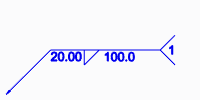
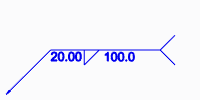
 를 클릭합니다. 조합된 용접이 모델 트리에 표시됩니다.
를 클릭합니다. 조합된 용접이 모델 트리에 표시됩니다. 결합 취소(Uncombine)를 클릭하거나 결합된 용접을 마우스 오른쪽 버튼으로 클릭하고 단축 메뉴에서
결합 취소(Uncombine)를 클릭하거나 결합된 용접을 마우스 오른쪽 버튼으로 클릭하고 단축 메뉴에서  삭제(Delete)를 선택합니다.
삭제(Delete)를 선택합니다.